Kali Linux Keyboard Shortcuts Cheat Sheet
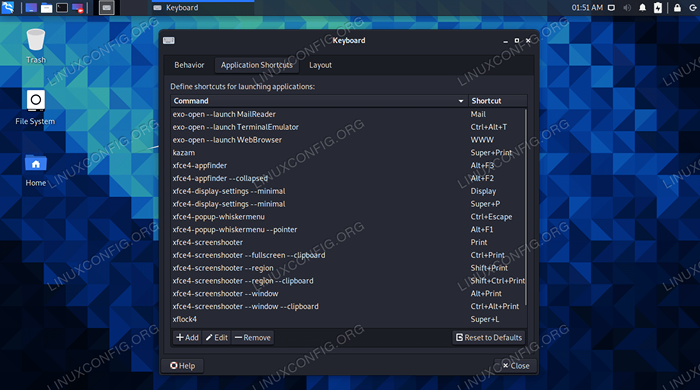
- 696
- 197
- Ronnie Hermann
Pengguna Kali Linux mempunyai banyak menaip di hadapan mereka. Proses mengumpulkan maklumat peninjauan sebelum melancarkan serangan, dan akhirnya menggunakan alat ujian penembusan terhadap sistem sasaran, biasanya melibatkan banyak ketukan kekunci dan mungkin beberapa terminal baris arahan.
Untuk memaksimumkan produktiviti anda di Kali dan jimat diri anda sedikit masa, anda boleh mempelajari beberapa pintasan papan kekunci. Dalam panduan ini, kami telah menyusun sekumpulan pintasan papan kekunci yang berguna ke dalam lembaran cheat, jadi anda boleh merujuknya semula pada bila -bila masa yang anda perlukan. Kami juga akan menunjukkan kepada anda cara membuat pintasan papan kekunci anda sendiri.
Dalam tutorial ini anda akan belajar:
- Kali Linux Keyboard Shortcuts Cheat Sheet
- Cara membuat pintasan papan kekunci tersuai
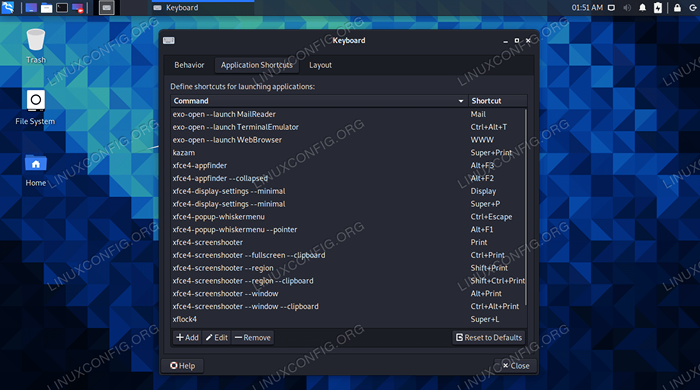 Senarai pintasan papan kekunci Kali Linux
Senarai pintasan papan kekunci Kali Linux | Kategori | Keperluan, konvensyen atau versi perisian yang digunakan |
|---|---|
| Sistem | Kali Linux |
| Perisian | N/a |
| Yang lain | Akses istimewa ke sistem linux anda sebagai akar atau melalui sudo perintah. |
| Konvensyen | # - Memerlukan arahan Linux yang diberikan untuk dilaksanakan dengan keistimewaan akar sama ada secara langsung sebagai pengguna root atau dengan menggunakan sudo perintah$ - Memerlukan arahan Linux yang diberikan sebagai pengguna yang tidak layak |
Pintasan papan kekunci Kali
Dalam panduan ini, kami mengandaikan anda menggunakan XFCE, persekitaran desktop lalai untuk Kali. Persekitaran lain, seperti Gnome dan KDE, mungkin mempunyai pintasan papan kekunci yang berbeza daripada yang disenaraikan di sini.
Pintasan umum
| Pintasan papan kekunci | Penerangan |
|---|---|
| Ctrl + alt + t | Buka terminal baris arahan baru |
| ALT + F4 | Tutup tetingkap semasa |
| ALT + F11 | Memaksimumkan tetingkap semasa |
| Prtsc | Ambil tangkapan skrin |
| Super + prtsc | Buka Kazam (alat tangkapan skrin/screenscast) |
| ALT + F3 | Buka Pencari Aplikasi |
Pintasan terminal
| Pintasan papan kekunci | Penerangan |
|---|---|
| Ctrl + d | Tingkap Terminal Tutup |
| Ctrl + c | Batalkan arahan yang sedang berjalan |
| Ctrl + L | Terminal yang jelas |
| Ctrl + + | Mengezum masuk |
| Ctrl + - | Zum keluar |
| Ctrl + a | Pindahkan kursor ke permulaan garis |
| Ctrl + b | Gerakkan kursor ke belakang satu watak |
| Ctrl + e | Pindahkan kursor ke hujung garis |
| Ctrl + f | Pindahkan kursor ke hadapan satu watak |
Buat pintasan papan kekunci tersuai
Sekali lagi, langkah -langkah ini adalah untuk persekitaran desktop XFCE. Persekitaran lain juga mempunyai menu pintasan papan kekunci mereka sendiri, jadi langkah -langkah di bawah masih harus digunakan.
- Cari "papan kekunci" dalam pelancar aplikasi untuk membuka menu Tetapan Papan Kekunci.
 Buka menu Tetapan Papan Kekunci untuk mengakses pintasan
Buka menu Tetapan Papan Kekunci untuk mengakses pintasan - Pilih tab "Pintasan Aplikasi". Anda dapat melihat semua pintasan papan kekunci yang dikonfigurasikan sekarang, dan tambahkan sendiri dengan butang "Tambah" di bahagian bawah. Sekiranya anda ingin menyingkirkan sebarang jalan pintas, anda boleh menyerlahkannya dan klik "Keluarkan."
 Senarai pintasan papan kekunci yang dikonfigurasikan, di mana kita juga boleh menambah kita sendiri
Senarai pintasan papan kekunci yang dikonfigurasikan, di mana kita juga boleh menambah kita sendiri
Pemikiran penutupan
Dalam panduan ini, kami melihat beberapa pintasan papan kekunci berguna untuk Kali Linux. Kami juga melihat cara mengkonfigurasi pintasan papan kekunci tersuai. Ini dapat membantu meningkatkan aliran kerja anda, kerana ia menjimatkan ketukan kekunci dan akan menghalang anda daripada mencapai tetikus. Sebilangan besar pintasan terminal juga akan digunakan untuk sistem linux, jadi mereka berguna tanpa mengira apa yang anda gunakan.
Tutorial Linux Berkaitan:
- Senarai alat Kali Linux terbaik untuk ujian penembusan dan ..
- Cara memanipulasi spreadsheet Excel dengan python dan…
- Perkara yang hendak dipasang di Ubuntu 20.04
- Cara Dual Boot Kali Linux dan Windows 10
- Pengenalan kepada Automasi, Alat dan Teknik Linux
- Perkara yang perlu dilakukan setelah memasang ubuntu 20.04 Focal Fossa Linux
- Muat turun linux
- Cara Memasang Kali Linux di VMware
- Perkara yang perlu dilakukan setelah memasang Ubuntu 22.04 Jur -ubur Jammy ..
- Ubuntu 20.04 Panduan

